在大型业务场景开发过程中,为了提升产品的视觉效果,经常大量使用属性动画和转场动画,当业务场景复杂度达到一定程度之后,就有可能出现卡顿的情况。本文推荐在单一页面上存在大量应用动效的组件时,使用renderGroup方法来解决卡顿问题,从而提升绘制性能。
renderGroup是组件通用方法,它代表了渲染绘制的一个组合。其核心功能就是标记组件,在绘制阶段将组件和其子组件的绘制结果进行合并并缓存,以达到复用的效果,从而降低绘制负载。renderGroup方法通过传参,主动标记组件是否开启缓存复用,其参数说明如下:
| 参数 | 类型 | 说明 |
|---|---|---|
| value | boolean | false:关闭,true:开启。若不调用接口,组件标记默认值为false |
renderGroup本质上使用了用空间换时间的思想,如果缓存能够一直复用,那么就能一直节约绘制时间。要想达到上述的效果,组件每一帧的绘制结果都必须是相同的,也就是说如果组件内部的内容是固定的、不变的、静止的,只有这样,使用renderGroup才能生效。本文基于在内容固定的组件上添加动效这个场景,对组件通用方法renderGroup进行案例分析和性能对比。
原理说明
首次绘制组件时,若组件被标记为启用renderGroup状态,将对组件和其子组件进行离屏绘制,将绘制结果进行缓存。此后当需要重新绘制组件时,就会优先使用缓存而不必重新绘制了。从而降低绘制负载,优化渲染性能。
以下流程图展示了单个组件的渲染流程,涉及了缓存管理和使用,当组件树进入渲染管线开始渲染流程时,会对组件树上标脏的组件和其子组件进行递归渲染,若组件缓存存在,则将直接使用缓存进行绘制;若组件被标记为开启renderGroup时,则将进入绘制逻辑,递归绘制其所有子组件,并将绘制结果进行缓存。
图1 组件渲染流程
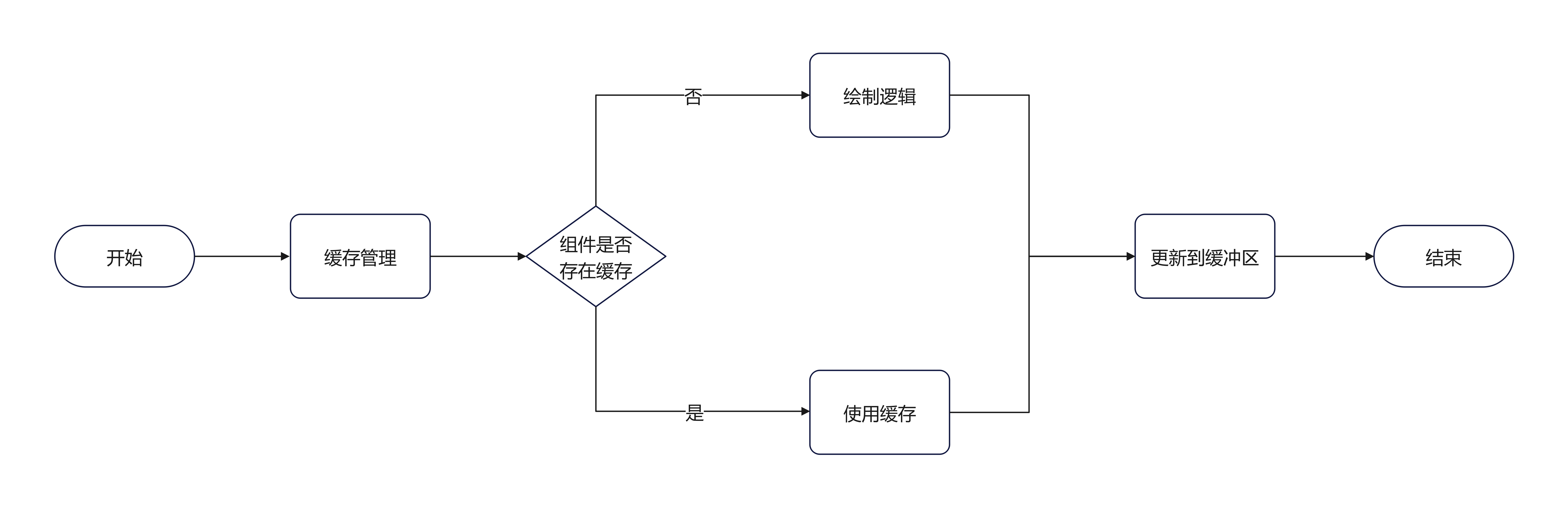
以下流程图展示了缓存管理上的流程细节。
当同时满足以下三个条件时,将进行缓存更新。
- 组件在当前组件树上
- 组件renderGroup被标记为true
- 组件内容被标脏
当满足以下任意条件时,将进行缓存清理。
- 组件不存在于组件树上
- 组件renderGroup被标记为false
图2 缓存管理流程
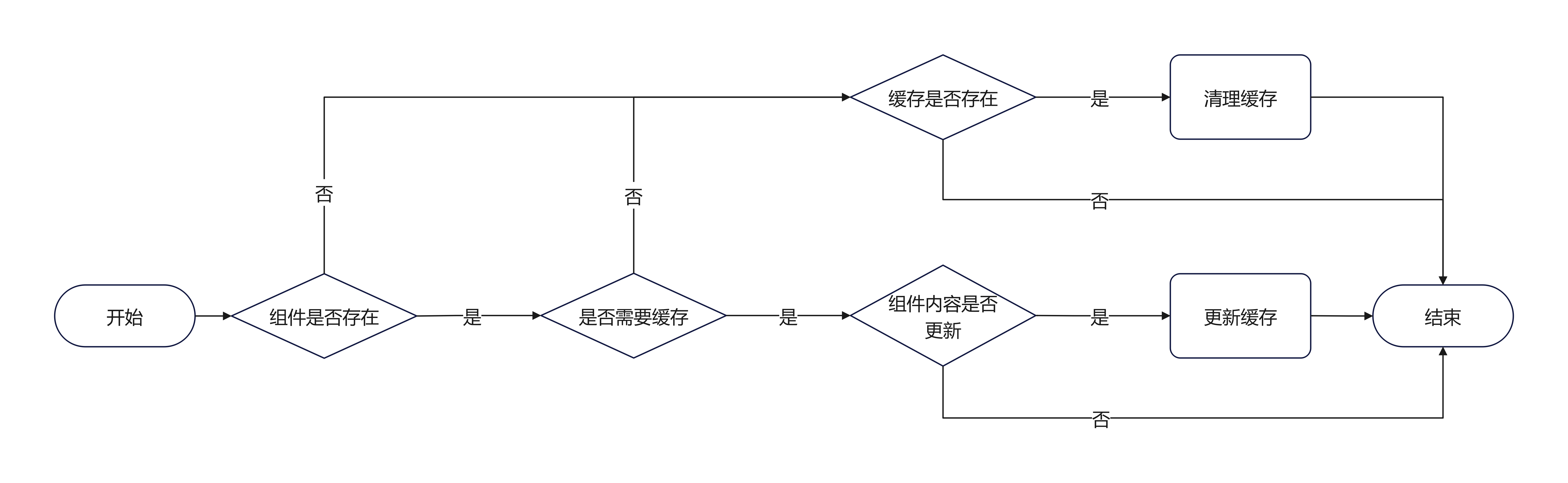
使用约束
结合上述原理,为了能使renderGroup功能生效,组件存在以下限制。
-
组件内容固定不变
组件和其子组件各属性保持固定,不发生变化。如果组件内容不是固定的,也就是说其子组件中上存在某些属性变化或者样式变化的组件,此时如果使用renderGroup,那么缓存的利用率将大大下降,并且有可能需要不断执行缓存更新逻辑,在这种情况下,不仅不能优化卡顿效果,甚至还可能使卡顿恶化。例如:文本内容使用双向绑定的动态数据;图片资源使用gif格式;使用video组件播放视频。
-
子组件无动效
由组件统一应用动效,其子组件均无动效。如果子组件上也应用动效,那么子组件相对父组件就不再是静止的,每一帧都有可能需要更新缓存,更新逻辑同样需要消耗系统资源。
使用场景
当在单一页面上存在大量应用动效的组件,并且这些组件均满足上述约束时,推荐使用renderGroup。
以下展示了一个使用场景的示例,首先场景中每个组件内部使用固定图片和文本内容,其次在每个组件上统一应用旋转和缩放动效,最后在场景中添加60个这样的组件。
图3 使用场景示例
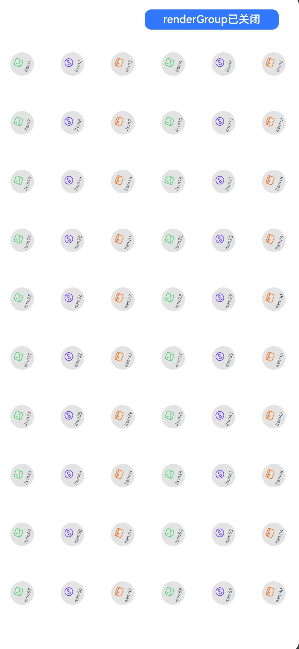
推荐示例
以下展示了推荐场景的示例代码,分别是组件树结构以及自定义组件IconItem,场景采用grid布局,将多个IconItem放置在组件树上,每个IconItem内部使用固定图片和固定文本表示固定内容的组件。renderGroup方法在自定义组件IconItem内调用,通过开关按钮切换来关闭和开启renderGroup,通过Profiler Frame工具进行数据收集,从丢帧率、CPU使用率和GPU使用率三个方面,对比场景示例在关闭和开启renderGroup时的性能差异。
// Index.ets
import { IconItem } from './IconItem'
// IconItem相关数据
class IconItemSource {
image: string | Resource = ''
text: string | Resource = ''
constructor(image: string | Resource = '', text: string | Resource = '') {
this.image = image;
this.text = text;
}
}
@Entry
@Component
struct Index {
// renderGroup接口是否开启
@State renderGroupFlag: boolean = false;
private iconItemSourceList: IconItemSource[] = [];
aboutToAppear() {
// 遍历添加60个IconItem的数据
for (let index = 0; index < 20; index++) {
const numStart: number = index * 3;
// 此处循环使用三张图片资源
this.iconItemSourceList.push(
new IconItemSource($r('app.media.album'), `item${numStart + 1}`),
new IconItemSource($r('app.media.applet'), `item${numStart + 2}`),
new IconItemSource($r('app.media.cards'), `item${numStart + 3}`),
);
}
}
build() {
Column() {
Row() {
Row() {
Text('场景示例')
.fontSize(24)
.lineHeight(24)
.fontColor(Color.Black)
.fontWeight(FontWeight.Bold)
.margin({ left: 30 })
}
// 动态切换renderGroup功能
Stack({ alignContent: Alignment.End }) {
Button(this.renderGroupFlag ? 'renderGroup已开启' : 'renderGroup已关闭', {
type: ButtonType.Normal,
stateEffect: true
})
.fontSize(12)
.borderRadius(8)
.backgroundColor(0x317aff)
.width(150)
.height(30)
.margin({ right: 30 })
.onClick(() => {
this.renderGroupFlag = !this.renderGroupFlag;
AppStorage.setOrCreate('renderGroupFlag', this.renderGroupFlag)
})
}
}
.height(56)
.width('100%')
.backgroundColor(Color.White)
.justifyContent(FlexAlign.SpaceBetween)
// IconItem放置在grid内
GridRow({
columns: 6,
gutter: { x: 0, y: 0 },
breakpoints: { value: ["400vp", "600vp", "800vp"],
reference: BreakpointsReference.WindowSize },
direction: GridRowDirection.Row
}) {
ForEach(this.iconItemSourceList, (item: IconItemSource) => {
GridCol() {
IconItem({ image: item.image, text: item.text })
.transition(
TransitionEffect.scale({ x: 0.5, y: 0.5 })
.animation({duration: 3000, curve: Curve.FastOutSlowIn, iterations: -1 })
.combine(TransitionEffect.rotate({ z: 1, angle: 360 })
.animation({ duration: 3000, curve: Curve.Linear, iterations: -1 }))
)
}
.height(70)
.width('25%')
})
}
.width("100%")
.height("100%")
}
.width('100%')
.height('100%')
.alignItems(HorizontalAlign.Center)
}
}// IconItem.ets
@Component
export struct IconItem {
@StorageLink('renderGroupFlag') renderGroupFlag: boolean = false;
image: string | Resource = '';
text: string | Resource = '';
build() {
Flex({
direction: FlexDirection.Column,
justifyContent: FlexAlign.Center,
alignContent: FlexAlign.Center
}) {
Image(this.image)
.height(20)
.width(20)
.objectFit(ImageFit.Contain)
.margin({ left: 15 })
Text(this.text)
.fontSize(10)
.fontColor("# 182431")
.margin({ top: 5 })
.width(50)
.opacity(0.8)
.textAlign(TextAlign.Center)
}
.backgroundColor('# e3e3e3')
.width(50)
.height(50)
.borderRadius(25)
// 在IconItem内调用renderGroup,true为开启,false为关闭
.renderGroup(this.renderGroupFlag)
}
}丢帧率分析
如图4所示,当关闭renderGroup时,在10秒内丢帧数多达451帧,对应的丢帧率为52.3%,这种高频率丢帧现象可能会导致画面呈现出卡顿感。而从图5中可以看出,在开启renderGroup之后,同样长度的时间段里并没有出现任何一次掉帧的现象。
图4 丢帧率(关闭renderGroup)

图5 丢帧率(开启renderGroup)

CPU使用率分析
根据图6的数据,在关闭renderGroup的情况下,render_service进程在10秒内所使用的CPU资源百分比为17.22%。而在图7中可以看到,如果启动了renderGroup后,则同一时间内,该进程对CPU的使用率下降到了10.86%。这表明,启用renderGroup可以有效地减轻render_service进程对CPU的负载压力,提高系统性能。
图6 CPU使用率(关闭renderGroup)

图7 CPU使用率(开启renderGroup)

GPU使用率分析
根据图8所示的数据,在没有开启renderGroup的情况下,GPU瞬时使用率曾一度达到过55%的高度,并且存在较大的波动。相反地,在图9中,可以看到在启动renderGroup后,GPU的使用率稳定在了16%左右,并且波动较小。这一结果表明,在优化GPU使用率方面,开启renderGroup具有更优的表现,并能带来更为稳定的性能表现。
图8 GPU使用率(关闭renderGroup)

图9 GPU使用率(开启renderGroup)

不推荐示例
如果在正例场景示例的基础上进行修改,在组件的子组件上应用动效,此时,不再满足子组件无动效的约束。
以下展示了对之前场景示例代码的修改,在自定义组件IconItem内部的系统组件Image上应用透明度渐变动效,renderGroup方法调用方式不变,依然通过Profiler Frame工具进行数据收集,从丢帧率、调用栈两个方面,对比场景示例修改后在关闭和开启renderGroup时的性能差异。
// IconItem.ets
@Component
export struct IconItem {
@StorageLink('renderGroupFlag') renderGroupFlag: boolean = false;
image: string | Resource = '';
text: string | Resource = '';
build() {
Flex({
direction: FlexDirection.Column,
justifyContent: FlexAlign.Center,
alignContent: FlexAlign.Center
}) {
Image(this.image)
.height(20)
.width(20)
.objectFit(ImageFit.Contain)
.margin({ left: 15 })
// 系统组件Image应用透明度渐变动效
.transition(
TransitionEffect.OPACITY.animation({ duration: 3000, curve: Curve.EaseIn, iterations: -1 })
)
Text(this.text)
.fontSize(10)
.fontColor("# 182431")
.margin({ top: 5 })
.width(50)
.opacity(0.8)
.textAlign(TextAlign.Center)
}
.backgroundColor('# e3e3e3')
.width(50)
.height(50)
.borderRadius(25)
// 在IconItem内调用renderGroup,true为开启,false为关闭
.renderGroup(this.renderGroupFlag)
}
}丢帧率分析
查看丢帧率数据,图10中,在关闭renderGroup时,丢帧率达到了77.0%,丢帧数达到了648帧;图11中,在开启renderGroup时,丢帧率并没有降低,反而升高到了100.0%,也就是每一帧都出现了丢帧,而且此时的丢帧数同时也是总帧数下降到了506帧,总帧数比关闭renderGroup时还要低。
图10 反例场景——组件内部子组件应用动效(关闭renderGroup)

图11 反例场景——组件内部子组件应用动效(开启renderGroup)

调用栈分析
在图12中显示了当renderGroup功能关闭时,因为不需要维护缓存,所以在这个情况下,并不会调用到UpdateCacheSurface方法。然而,在图13中,我们可以看到在启动renderGroup功能后,Process这个预渲染的方法开始频繁地调用UpdateCacheSurface方法。这时所有组件的image子组件的每一帧都在发生变化,导致每一帧的各组件缓存都需要被更新,而这每一步都需要通过调用一次UpdateCacheSurface方法来完成。
图12 反例场景——组件内部子组件应用动效,调用栈信息(关闭renderGroup)
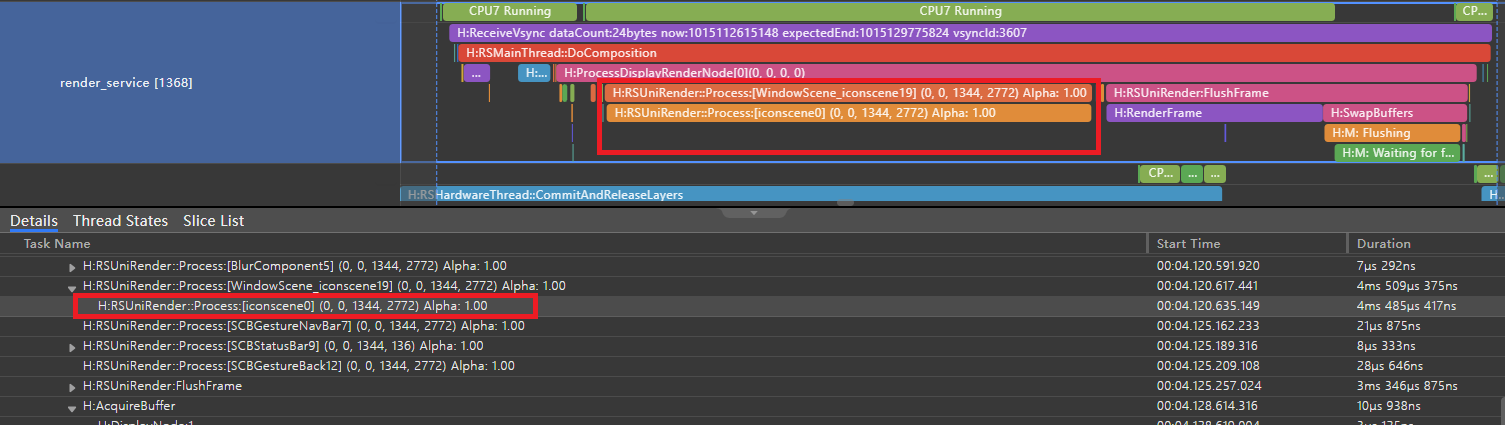
图13 反例场景——组件内部子组件应用动效,调用栈信息(开启renderGroup)
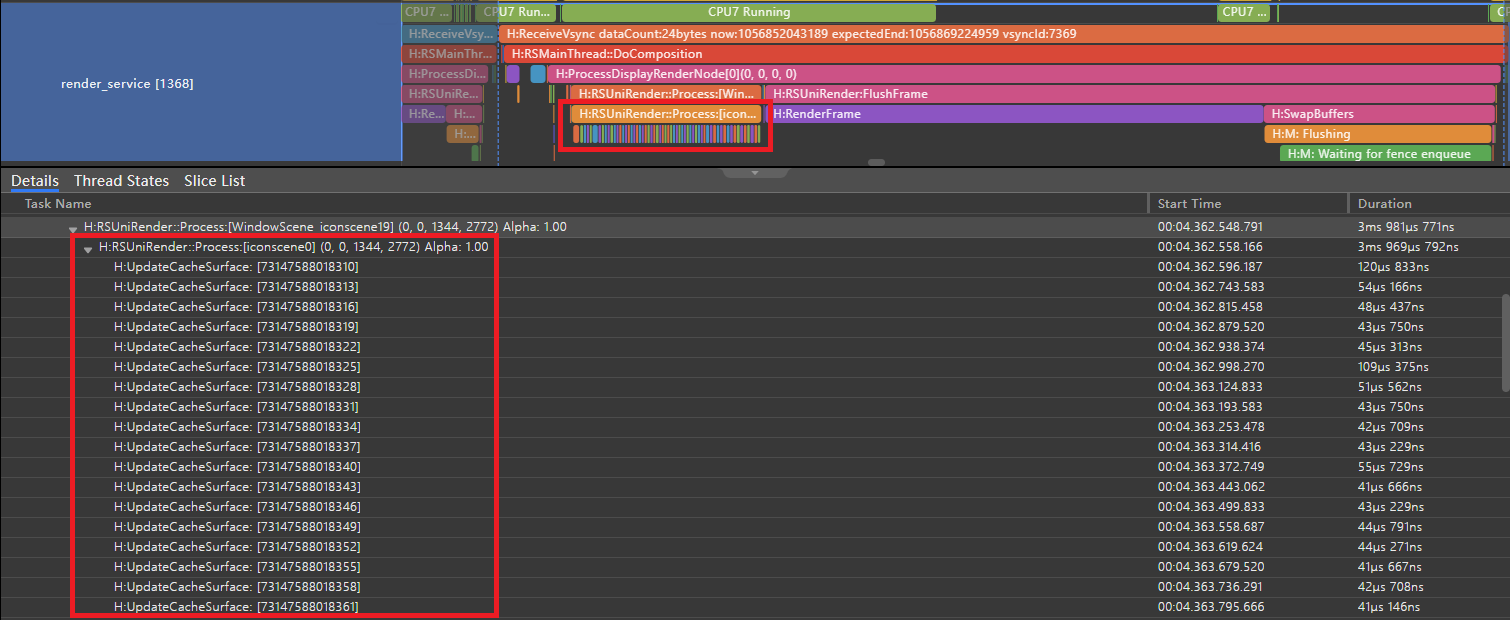
接着查看FlushFrame方法,此方法为分发绘制指令给gpu执行绘制操作,图14中,在关闭renderGroup时,渲染耗时3ms左右;图15中,在开启renderGroup时,由于大量的缓存更新需要重新绘制,渲染耗时15ms左右,是关闭时的5倍。
图14 反例场景——组件内部子组件应用动效,FlushFrame耗时(关闭renderGroup)
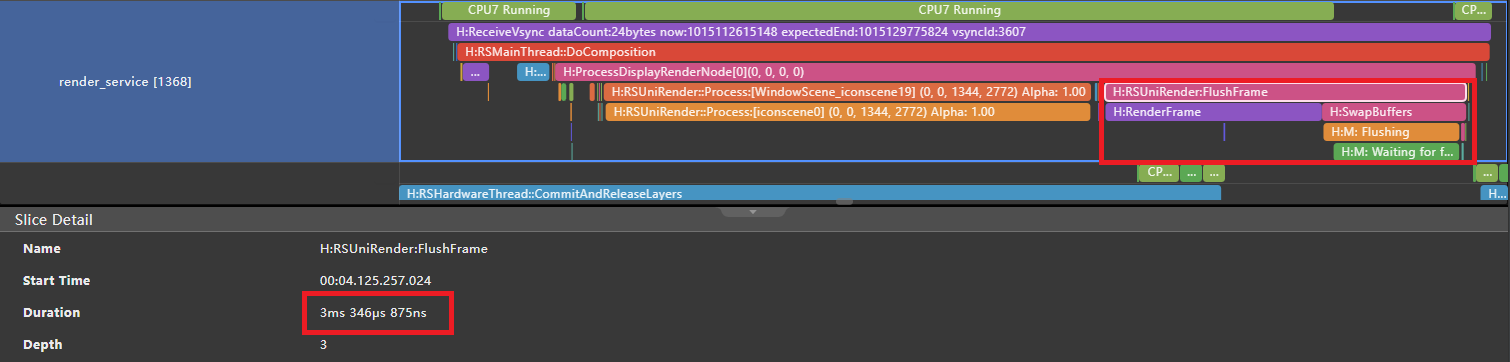
图15 反例场景——组件内部子组件应用动效,FlushFrame耗时(开启renderGroup)
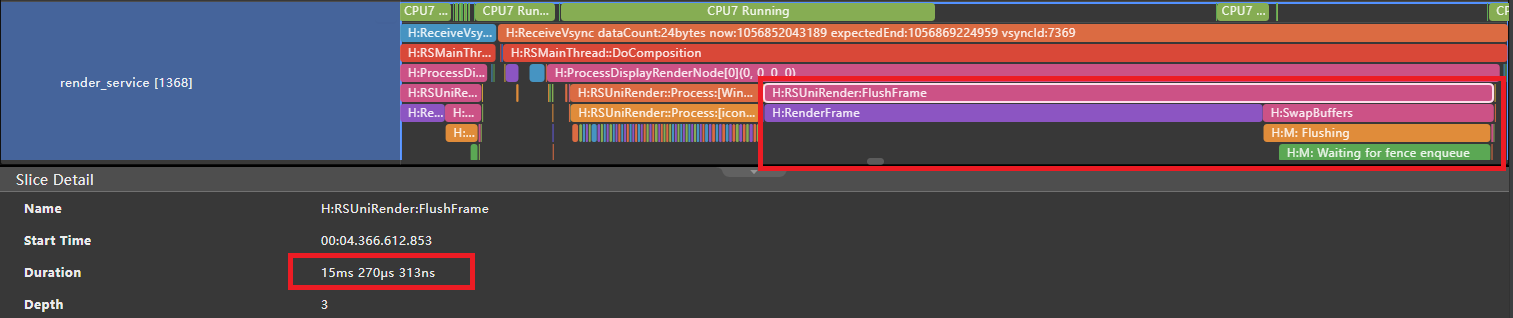
最后
有很多小伙伴不知道学习哪些鸿蒙开发技术?不知道需要重点掌握哪些鸿蒙应用开发知识点?而且学习时频繁踩坑,最终浪费大量时间。所以有一份实用的鸿蒙(HarmonyOS NEXT)资料用来跟着学习是非常有必要的。
这份鸿蒙(HarmonyOS NEXT)资料包含了鸿蒙开发必掌握的核心知识要点,内容包含了(ArkTS、ArkUI开发组件、Stage模型、多端部署、分布式应用开发、音频、视频、WebGL、OpenHarmony多媒体技术、Napi组件、OpenHarmony内核、Harmony南向开发、鸿蒙项目实战等等)鸿蒙(HarmonyOS NEXT)技术知识点。
希望这一份鸿蒙学习资料能够给大家带来帮助,有需要的小伙伴自行领取,限时开源,先到先得~无套路领取!!
如果你是一名有经验的资深Android移动开发、Java开发、前端开发、对鸿蒙感兴趣以及转行人员,可以直接领取这份资料
获取这份完整版高清学习路线,请点击→纯血版全套鸿蒙HarmonyOS学习资料
鸿蒙(HarmonyOS NEXT)最新学习路线

-
HarmonOS基础技能

- HarmonOS就业必备技能

- HarmonOS多媒体技术

- 鸿蒙NaPi组件进阶

- HarmonOS高级技能

- 初识HarmonOS内核

- 实战就业级设备开发

有了路线图,怎么能没有学习资料呢,小编也准备了一份联合鸿蒙官方发布笔记整理收纳的一套系统性的鸿蒙(OpenHarmony )学习手册(共计1236页)与鸿蒙(OpenHarmony )开发入门教学视频,内容包含:ArkTS、ArkUI、Web开发、应用模型、资源分类…等知识点。
获取以上完整版高清学习路线,请点击→纯血版全套鸿蒙HarmonyOS学习资料
《鸿蒙 (OpenHarmony)开发入门教学视频》

《鸿蒙生态应用开发V2.0白皮书》

《鸿蒙 (OpenHarmony)开发基础到实战手册》
OpenHarmony北向、南向开发环境搭建

《鸿蒙开发基础》
- ArkTS语言
- 安装DevEco Studio
- 运用你的第一个ArkTS应用
- ArkUI声明式UI开发
- .……

《鸿蒙开发进阶》
- Stage模型入门
- 网络管理
- 数据管理
- 电话服务
- 分布式应用开发
- 通知与窗口管理
- 多媒体技术
- 安全技能
- 任务管理
- WebGL
- 国际化开发
- 应用测试
- DFX面向未来设计
- 鸿蒙系统移植和裁剪定制
- ……

《鸿蒙进阶实战》
- ArkTS实践
- UIAbility应用
- 网络案例
- ……

获取以上完整鸿蒙HarmonyOS学习资料,请点击→纯血版全套鸿蒙HarmonyOS学习资料
总结
总的来说,华为鸿蒙不再兼容安卓,对中年程序员来说是一个挑战,也是一个机会。只有积极应对变化,不断学习和提升自己,他们才能在这个变革的时代中立于不败之地。























 464
464

 被折叠的 条评论
为什么被折叠?
被折叠的 条评论
为什么被折叠?








